加载dll失败,小编教你QQ游戏精灵dll加载失败
- 分类:帮助 回答于: 2018年09月27日 12:36:00
小伙伴你们知道怎么解决QQ游戏精灵dll加载失败这个问题吗?要是不知道的话,那么还在等是什么呢?赶紧往下边来看看小编发现给你们解决QQ游戏精灵dll加载失败这个问题的解决方法吧。
我们在使用电脑的时候经常都会遇到各种各样的问题。比如游戏精灵dll加载失败的这个问题,就是我们在玩游戏时经常都会遇到的一个问题。所以截图小编就大家说说QQ游戏精灵dll加载失败这个问题的讲解办法。
1,同时按下键盘上的win+R组合键,如下图所示

游戏精灵图-1
2,启动了运行对话框,输入MSCONFIG,点击确定按钮,如下图所示
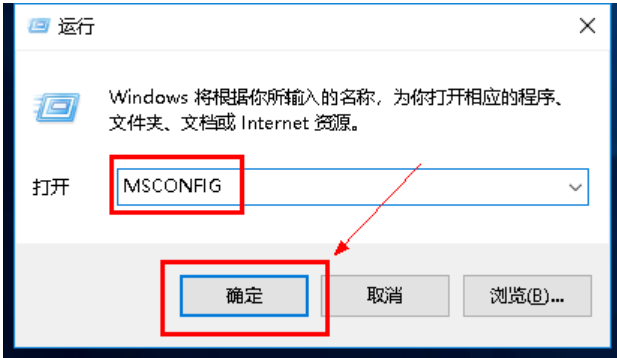
游戏精灵图-2
3,在配置界面点击启动选项卡,如下图所示
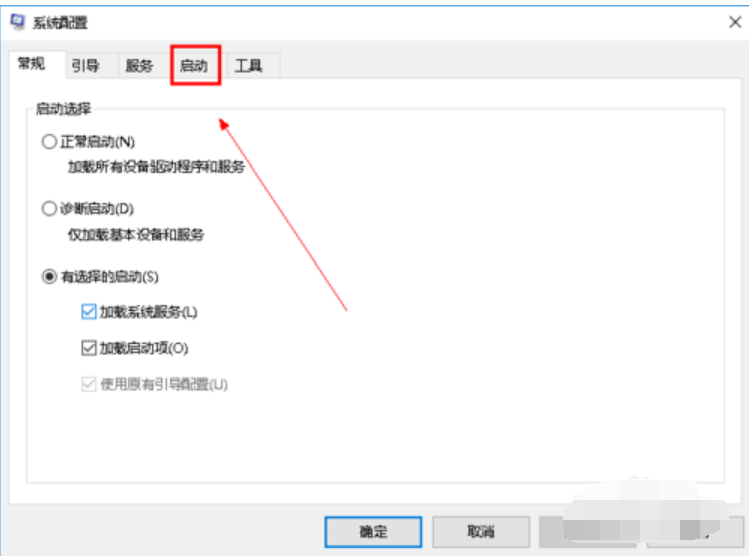
加载dll失败图-3
4,在启动界面点击打开任务管理器,如下图所示
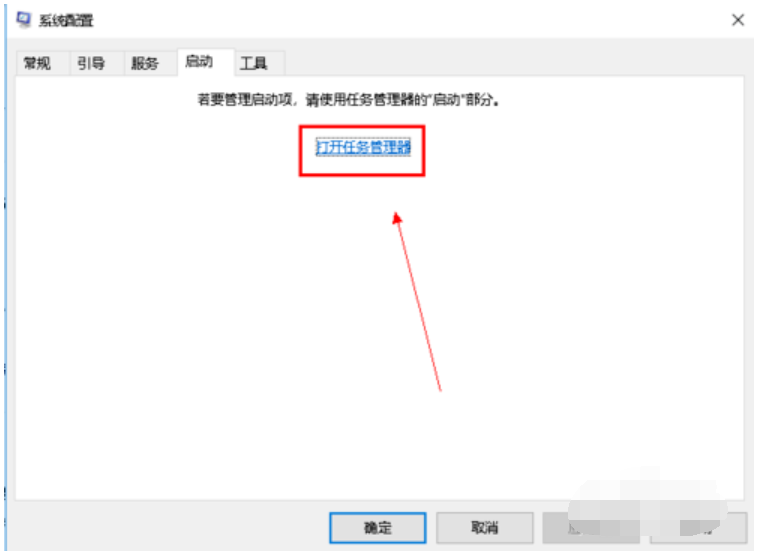
QQ图-4
5,将启动项中的精灵字样的启动项禁用即可,如下图所示

dll加载失败图-5
6,如果不能解决,我们进入到QQ游戏安装目录C:\Program Files (x86)\Tencent\QQGAME,找到checkrepair,运行修复即可,如下图所示
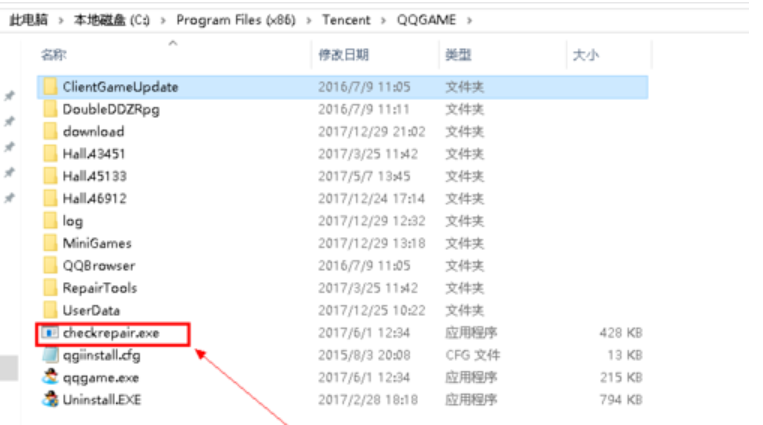
加载dll失败图-6
 有用
14
有用
14


 小白系统
小白系统


 1000
1000 1000
1000 1000
1000 1000
1000 1000
1000 1000
1000 1000
1000 0
0 0
0 0
0猜您喜欢
- DNS是什么?2023/11/08
- 教大家怎么看电脑系统是win几..2021/05/19
- 快速关机:一键操作,轻松关闭电脑..2024/02/14
- 0x80070057参数错误怎么办2022/03/29
- 华硕电脑怎么进入bios设置2021/07/28
- 联想能开机但进不了系统怎么办..2023/01/27
相关推荐
- 《499游戏:超值娱乐尽在掌握》..2024/02/25
- 电脑屏幕亮度怎么调2020/06/20
- 电脑系统更新打不开怎么办..2020/03/12
- 小编教你如何查看电脑配置..2017/09/07
- 小编教你电脑文件夹怎么设置密码..2017/09/23
- 路由器DNS异常怎么办2020/08/28




















 关注微信公众号
关注微信公众号





